这关于压扁类的模型的创建,之前已经进行了介绍:Proe/Creo圆钢端部拍扁如何处理?
本文简单介绍另外一种建模思路,就算抛砖引玉吧!完成后如下图所示。
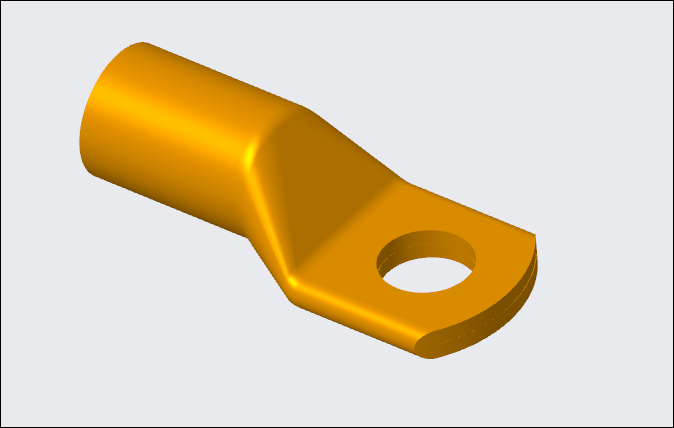
方法如下:
1.首先在FRONT平面绘制如下图所示的草图,注意下图最右侧的11.4mm这个尺寸。
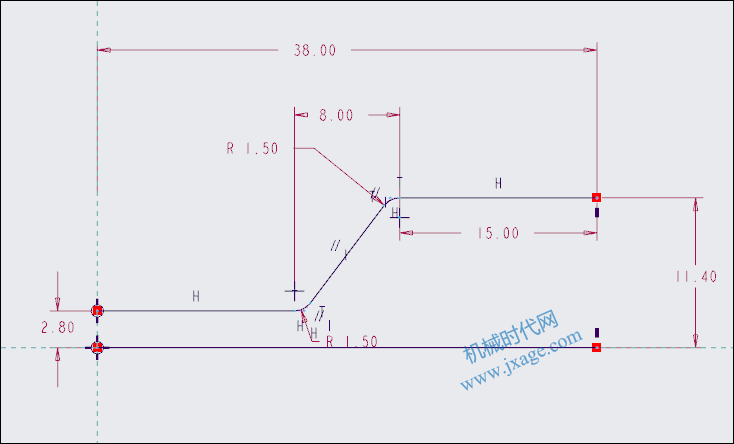
2.点击扫描按钮,按住Ctrl键依次选择下图所示的两个曲线作为扫描的轨迹。
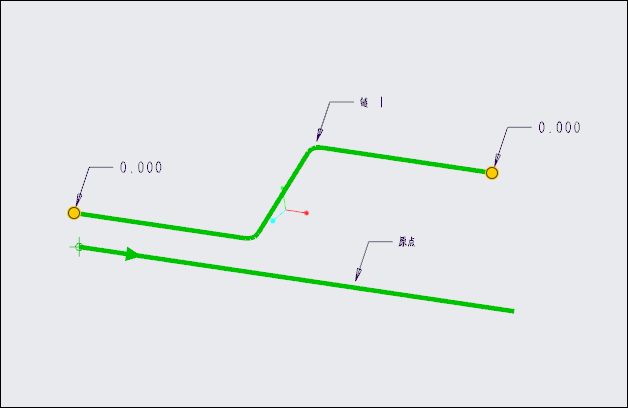
点击控制面板上的“创建或编辑扫描截面”,进入草绘环境,绘制如下图所示的草图作为扫描的截面。
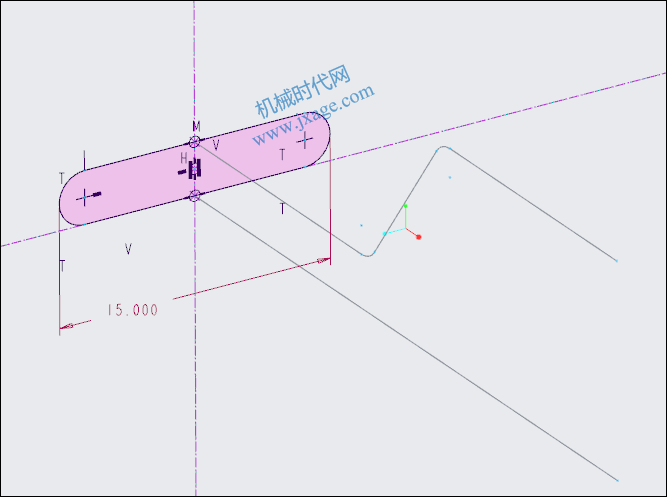
3.添加一个周长尺寸来控制草图截面。
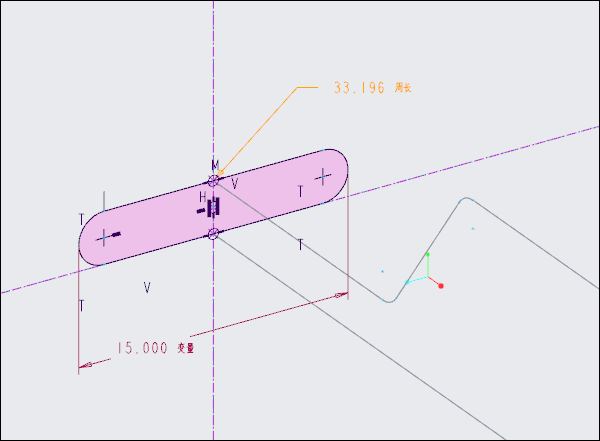
设置草图的周长为:11.5*PI,如下图所示。周长的计算公式为:PI*直径,这里直径选择为11.5,之所以选择这个值,是因为如果用11.4(即步骤1中的尺寸)无法完成扫描命令。
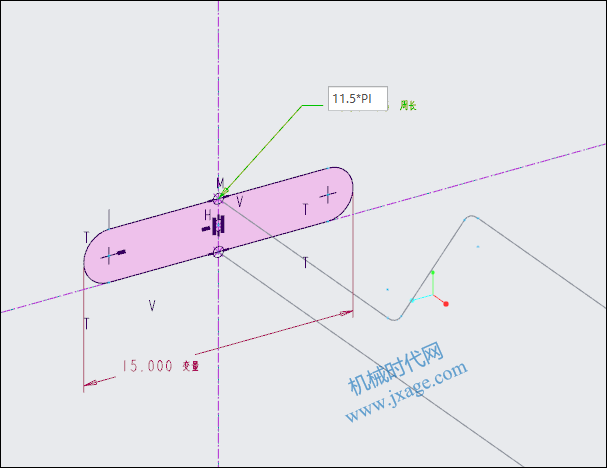
点击是。
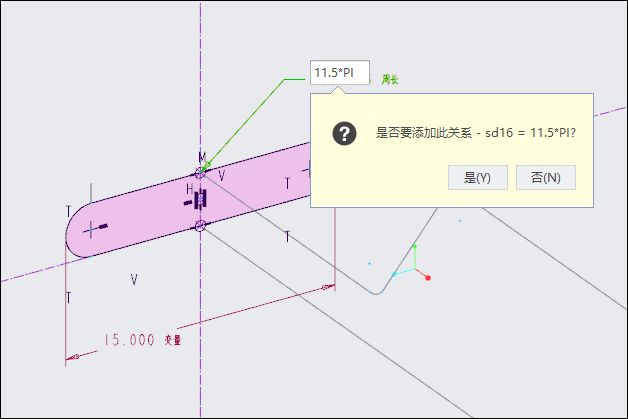
完成。
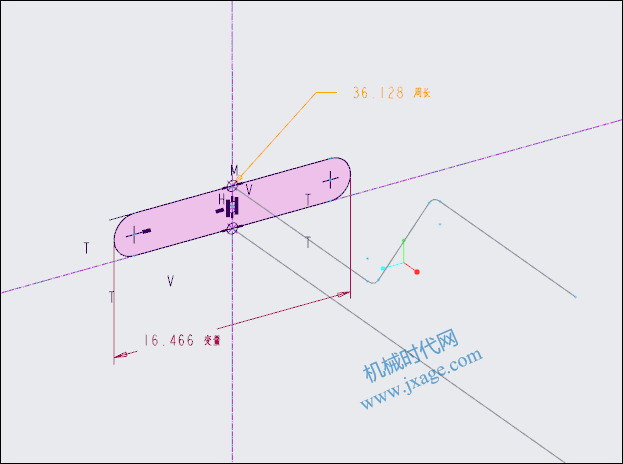
4.点击确定,完成扫描特征的创建。
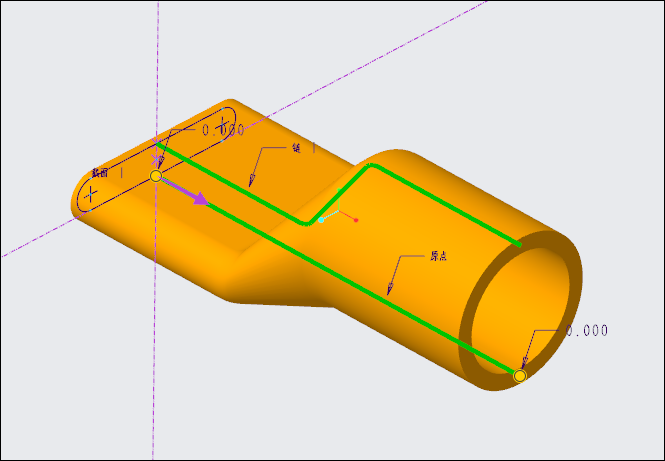
设置厚度值为1.395,这样就可以在保证压扁的那一端没有间隙(压实)。
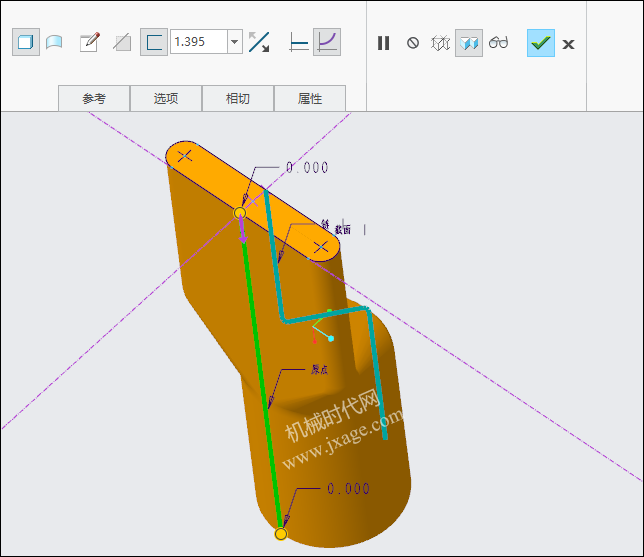
5.点击拉伸,绘制如下图所示的截面。
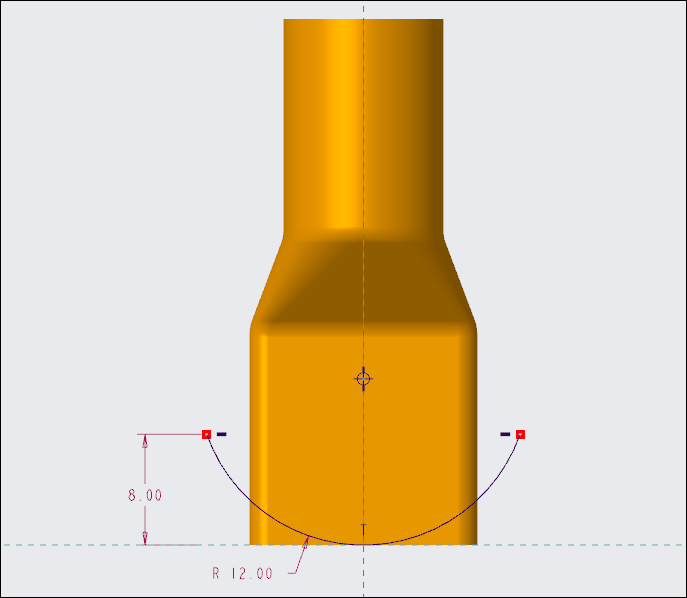
完成拉伸切除。
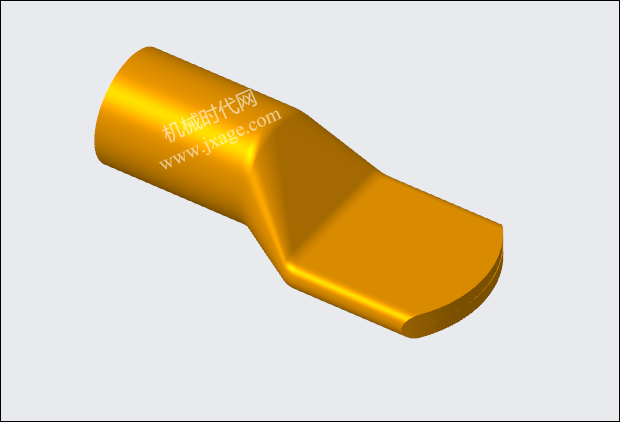
6.点击拉伸,绘制如下图所示的截面,完成拉伸。
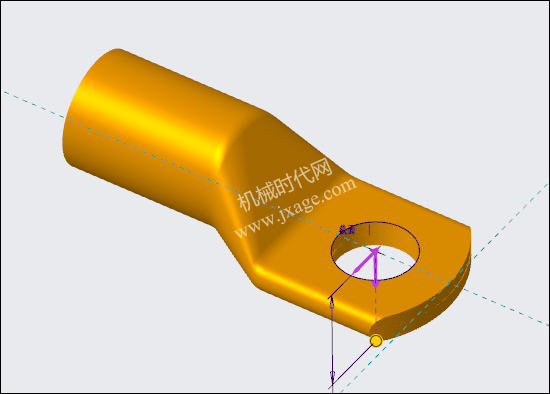
模型下载:
此处为隐藏的内容
注册登录后,方可查看
登录
Proe知识
扫二维码关注微信公众号

我的微信
SolidWorks技巧
扫二维码关注微信公众号

我的公众号

